哦,亲爱的读者们,你是否曾在某个午后,无聊地摆弄着电脑,突然萌生了一个想法:自己动手,制作一款迷宫游戏?别担心,今天我要带你走进一个充满创意的世界——Scratch迷宫游戏制作,让我们一起开启这场编程之旅吧!
一、初识Scratch,开启编程之旅

Scratch,一个专为儿童设计的编程工具,却也让无数大人找到了童年的乐趣。它就像一个巨大的乐高积木,将编程变得简单有趣。在这个世界里,你可以自由地搭建、组合代码块,创造出属于自己的游戏。
二、准备素材,搭建迷宫
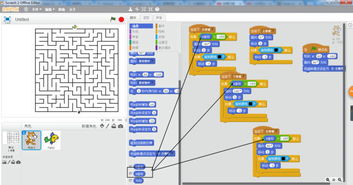
首先,你需要准备一些素材。打开Scratch,点击“从本地文件夹中上传角色”,找到你喜欢的迷宫图,导入到背景中。接下来,将默认的角色猫删除,绘制一个新的角色——一个小红球,代表你的游戏主角。
三、编写脚本,控制主角行动
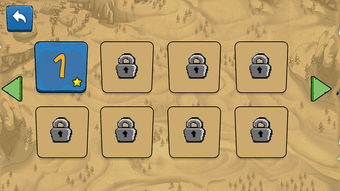
现在,让我们进入脚本编辑区,为小红球编写脚本。首先,添加一个“当按下空格键”的事件,然后选择“移动10步”,步速设置为2步。这样,当按下空格键时,小红球就会向前移动。
接下来,我们需要为小红球添加上下左右四个方向的移动脚本。在运动图标里,分别将面向0度、90度、180度、270度的方向拖到下面,并分别添加“移动10步”的代码块。
四、设置障碍,增加游戏难度
为了让游戏更有趣,我们需要在迷宫中设置一些障碍。在Scratch中,你可以使用矩形、圆形等工具来构建迷宫。将障碍物设置为黑色,代表不可通过的区域。
当小红球碰到黑色障碍物时,我们需要让它回到起点。在脚本中,添加一个“如果碰到颜色(黑色)”的条件,然后选择“回到起点”的代码块。
五、设置终点,享受胜利的喜悦
当然,没有终点的迷宫游戏是不完整的。在迷宫中设置一个蓝色区域,代表终点。当小红球到达终点时,我们需要显示“you win!”的提示。
在脚本中,添加一个“如果碰到颜色(蓝色)”的条件,然后选择“显示文字(you win!)”的代码块。
六、测试游戏,优化体验
完成以上步骤后,点击绿旗运行游戏。此时,你可以看到小红球在迷宫中穿梭,遇到障碍物会回到起点,到达终点时会显示胜利提示。
在测试过程中,你可以根据实际情况调整脚本,优化游戏体验。例如,你可以调整小红球的移动速度,增加游戏难度;或者添加一些声音效果,让游戏更加生动有趣。
通过以上步骤,你就可以制作出一个简单的Scratch迷宫游戏了。在这个过程中,你不仅学会了如何使用Scratch进行编程,还锻炼了自己的逻辑思维和创造力。相信我,只要你有兴趣,你也可以成为一个优秀的游戏开发者!
现在,就让我们一起动手,开启这场编程之旅吧!相信不久的将来,你也能制作出属于自己的精彩游戏!
